
在Excel中有一个制作下拉菜单的功能,小编以前的教程中讲述过,既方便了录入数据,又统一了数据规范,而且也可以二级联动菜单选择。
但有时下拉菜单引用的数据很多,我们在使用下拉菜单时,拖动查找数据也是很麻烦的。
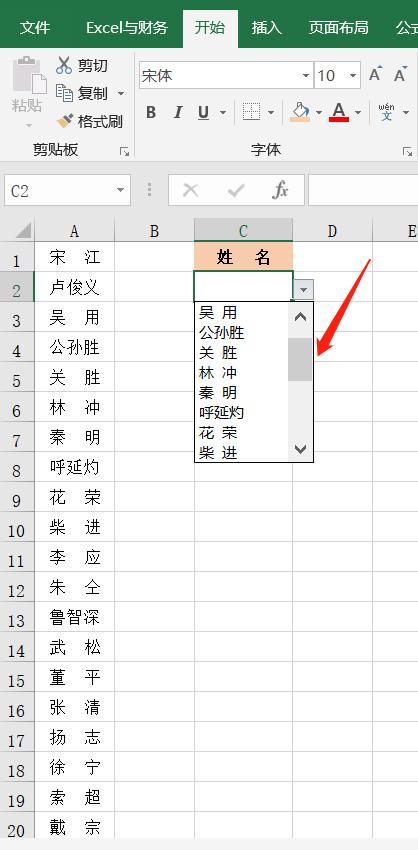
我们可以制作一个模糊查找菜单功能,当在下拉菜单单元格输入一个姓,再点击下拉菜单按钮时,包含这个姓氏的名字就显示出来了,这样菜单数据就少了,选择起来也方便了。
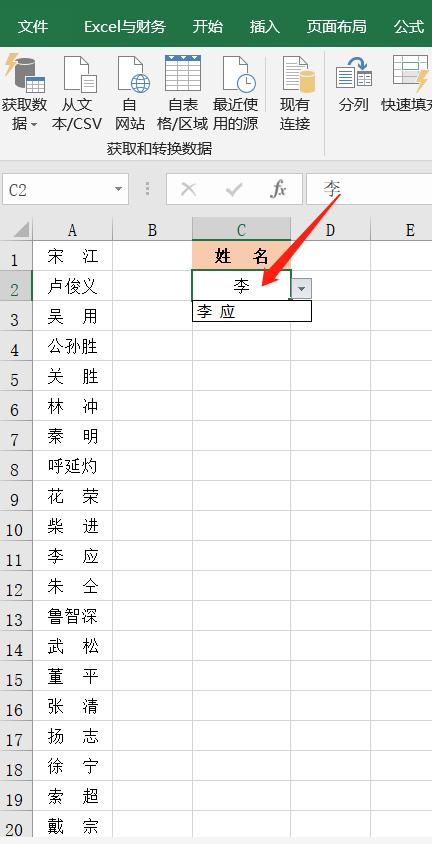
具体操作步骤:
1、点击【数据】选项卡中的【数据验证】按钮(其他版本【数据有效性】),在弹出的数据验证窗口中,首先选择【设置】页面,验证条件允许选择【序列】,来源输入公式:=OFFSET($A$1,MATCH("*"&C2&"*",A:A,0)-1,0,COUNTIFS(A:A,"*"&C2&"*"),1)
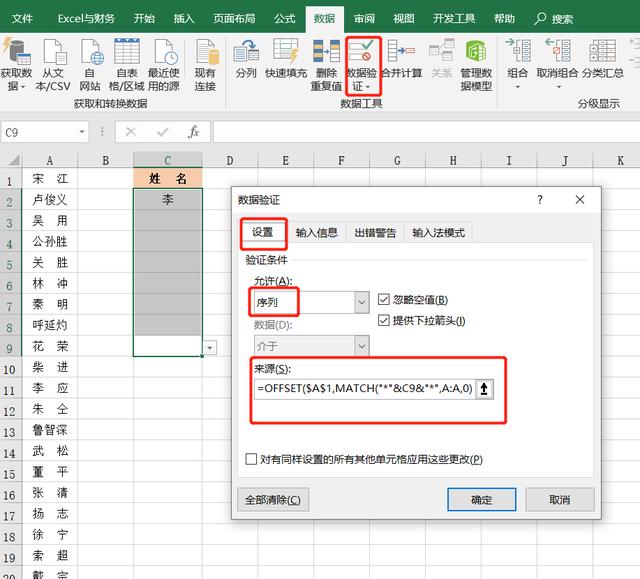
2、再选择【出错警告】页面,取消【输入无效数据时显示出错警告】前面的勾选,最后点击【确定】,一个带模糊搜索功能的下拉菜单就做好了。
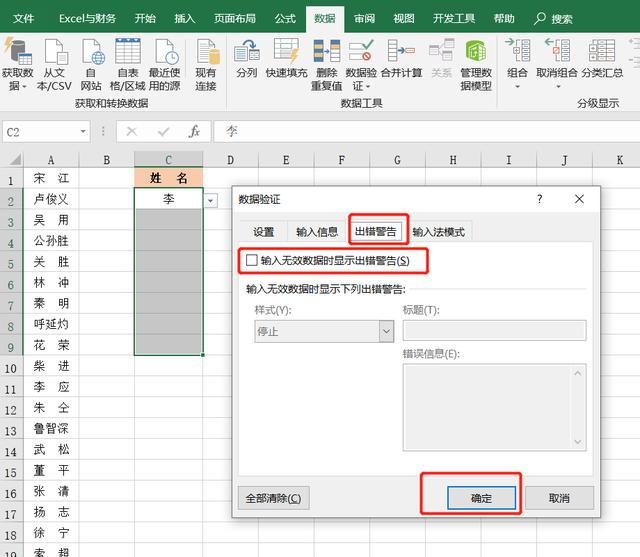
这个功能的重点是公式,公式有些复杂,不熟悉的小伙伴可以直接套用。公式中OFFSET()函数是核心。
OFFSET()函数
【用途】以指定的引用为参照系,通过给定偏移量得到新的引用。返回的引用可以是一个单元格或单元格区域,并可以指定返回的行数或列数。
【语法】OFFSET(reference,rows,cols,height,width)。
【参数】Reference是作为偏移量参照系的引用区域,它必须是单元格或相连单元格区域的引用;Rows是相对于偏移量参照系的左上角单元格,上(下)偏移的行数。如果使用5作为参数Rows,则说明目标引用区域的左上角单元格比reference低5行。行数可为正数(代表在起始引用的下方)或负数(代表在起始引用的上方);Cols是相对于偏移量参照系的左上角单元格,左(右)偏移的列数。如果使用5作为参数Cols,则说明目标引用区域的左上角的单元格比reference靠右5列。列数可为正数(代表在起始引用的右边)或负数(代表在起始引用的左边);Height是要返回的引用区域的行数,Height必须为正数;Width是要返回的引用区域的列数,Width必须为正数。
第四个参数:COUNTIFS(A:A,"*"&C2&"*"),统计A列中包含C2单元格内容的数量
通过第四个参数,要求我们的A列数据要重新排序,比如两个张姓,必须是上下在一起的,否则查找出来的就不是了。
还是抓紧动手试试吧!
本文转载自公众号读芯术(ID:AI_Discovery) 如果你即将要面临大型科技公司的技术...
最近,在为 Coco 优化分层架构之时,我陷入了各种决策困难之中。所以我通过不断...
一、背景 ? 我们大部分人的编程习惯都是线性编程,所谓线性编程就是一个请求涉及...
计算的下一步发展是什么,将如何影响组织的战略?专家预测了边缘计算在2021年的发...
与普通的IDC机房或服务器厂商相比,阿里云提供的云服务器ECS具有高可用性、安全...
来源 | 阿里飞天CIO学堂微信公众号 金融数字化转型过程中,市场的细微变化,客户...
一、数据中台是真的热 在2018年之前可能只有一少部分人在谈中台,从2018年下半年...
为了使伸缩组自动加入的实例自动部署应用,您需要创建私有镜像,确保该镜像上有...
游戏市场的热度已经不言而喻,随着民众生活水平的提升,大家对于精神娱乐生活的...
开源 RPC 框架有哪些呢?一类是跟某种特定语言平台绑定的,另一类是与语言无关即...